win10怎么设置开机密码
1、首先我们先右键单击电脑左下角的四叶草图标,在弹出的选项里选择“设置”按钮。
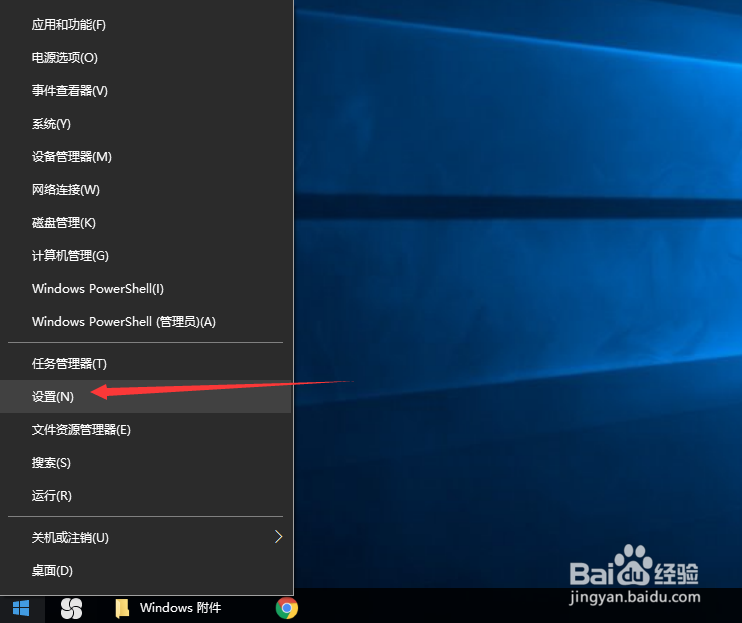
2、然后会进入到设置面板,在这里会有一个“账户”选项,单击该选项。
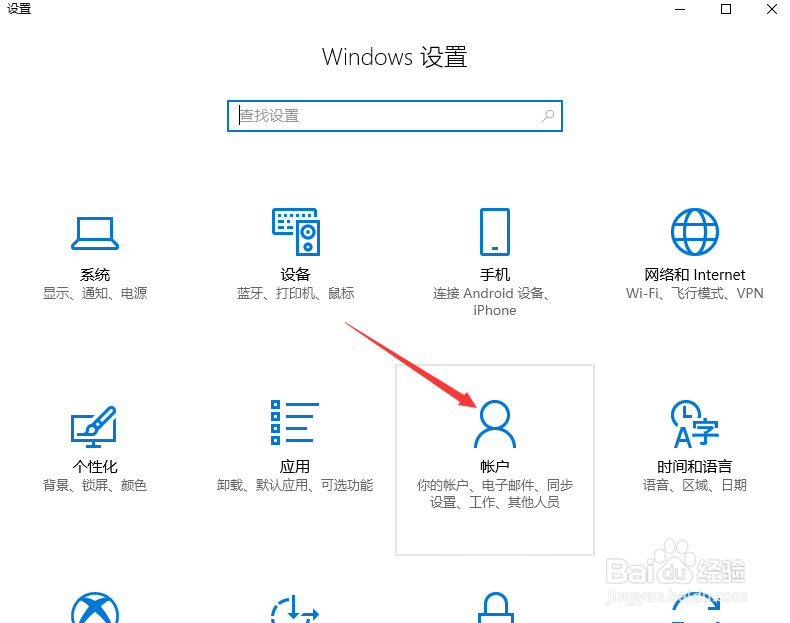
3、然后在对话框左侧会看到有一个“登录选项”按钮,单击该按钮。
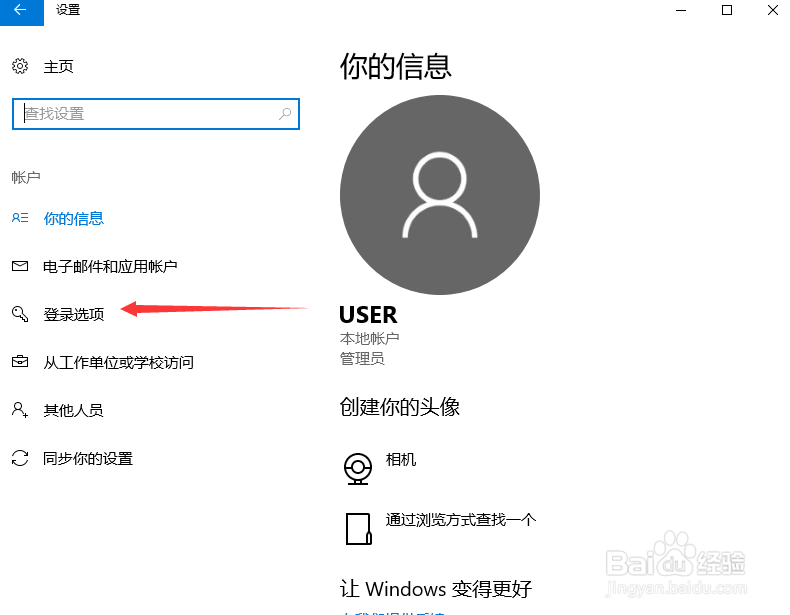
4、单击登录选项按钮后,在右侧会看到有一个“密码”选项,单击该选项下方的“添加”按钮。
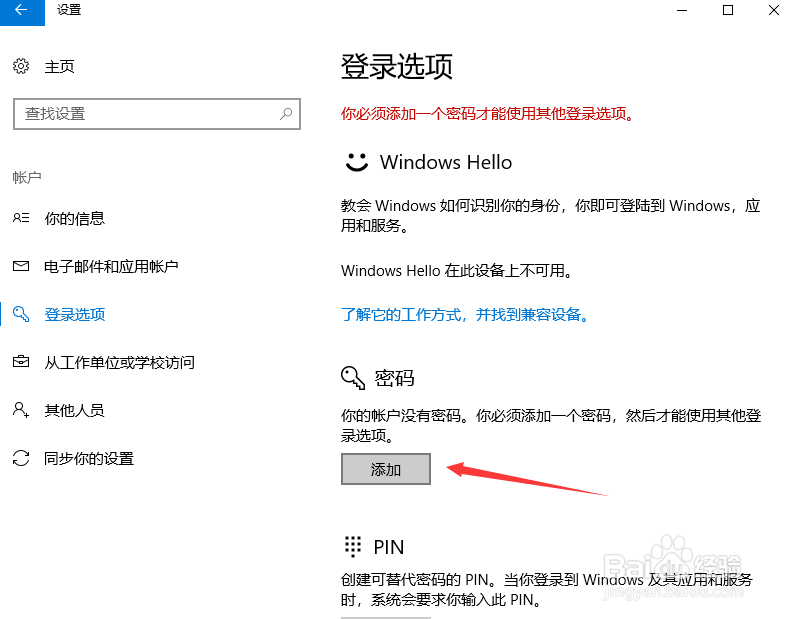
5、单击添加按钮后会进入到创建密码页面,此时在输入框里面输入想要设置的密码,输入完成后单击“下一步”按钮。
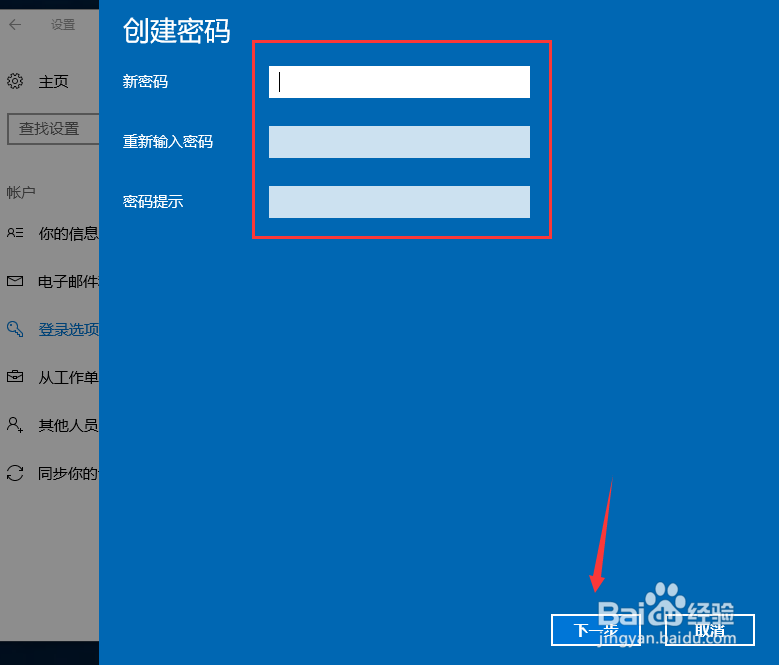
6、接下来会进入到如图所示,此时就说明密码设置成功了,单击“完成”按钮。
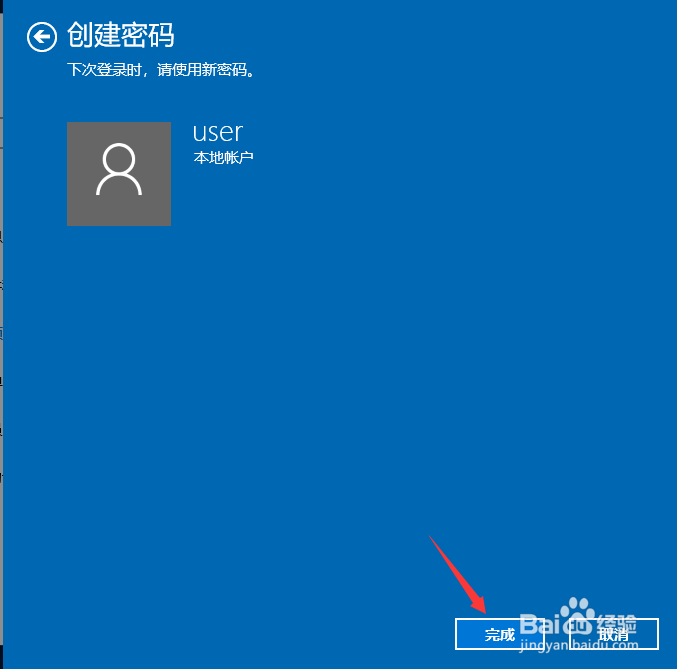
7、然后会回到如图页面,此时我们会发现密码模块下方显示的不再是“添加”按钮,而是“更改”,这就说明开机密码设置成功啦。
